模糊选择工具(魔术棒) Fuzzy Select Tool
快捷键:U
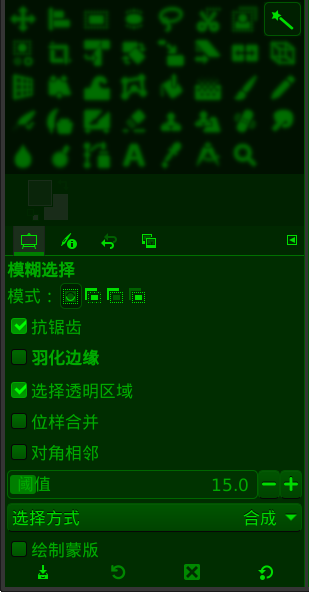
模糊选择工具 (魔术棒 )及其工具选项
模糊选择工具( )可以根据颜色相似程度来粗略地创建一个选区,通常用来选择具有尖锐边缘的对象。此工具创建的选区并不完美。
创建选区的方法:选中 模糊选择工具 后,直接点击一次要选择的对象的边缘即可,或者点击并拖动鼠标一定距离。
辅助快捷键
选区创建好以后,按Alt键点击选区内部可以移动选区。
(如果想把选区保存起来供以后使用,请参考工具箱⇨矩形选择工具⇨保存选区提示)
工具选项
这里提供了更多的细节控制。
(工具选项的位置请参考工具箱⇨矩形选择工具⇨如何显示工具选项)
模式:模式会决定新创建的选区与已经存在的选区如何组合,有四个选项:
替换:已经存在的选区会被删除,只保留新创建的选区。
合并:新创建的选区和已经存在的选区相加,相当于并集。
减去:从已经存在的选区减去新创建的选区,相当于差集。
相交:保留新创建的选区和已经存在的选区的重合部分,未重合部分全部删除,相当于交集。
抗锯齿:使选区的边缘更平滑(通常对弧线或斜线有效)。
羽化边缘:可以融合边缘,使选区与背景过度更平滑。默认半径为10像素。
选择透明区域:勾选此项后,能够选择完全透明的区域。如果不勾选这个选项则不会选择透明区域。
位样合并:如果不勾选此项,GIMP只计算当前活动图层;如果勾选此项,GIMP会计算所有可见图层。
对角邻居:勾选此选项后,GIMP会把对角线相邻的像素视为相连的像素,即,它不是计算每个像素的四个正交相邻像素,而是要计算所有相邻的八个像素。
阈值:鼠标指针点击在初始点上的瞬间所选择的颜色范围。阈值越高,产生的选区越大。在第一次按下鼠标按钮后,向下或向右拖动鼠标指针会扩大选区的尺寸;向上或向左拖动会缩小选区的尺寸。
选择通过:计算相似度的参数。
绘制蒙版:此选项是一个显示辅助功能。勾选此选项后,只要鼠标没有松开,那么选中的区域就会显示品红色蒙版,直到松开鼠标,品红色蒙版才会消失。
工具选项窗口底部有四个按钮,一些常用的参数可以保存起来供以后使用:
保存工具预设:把当前的参数保存起来,以后可以直接调用;可以保存多个;保存时可以命名。
恢复工具预设:调用以前保存的参数。
删除工具预设:删除以前保存的参数。
重置到默认值:把当前参数重置到GIMP默认值。